의문
문제: Windows에서 WdFilter.sys BSOD를 수정하는 방법은 무엇입니까?
저는 윈도우 10을 꽤 오랫동안 사용하고 있습니다. 내가 기억하는 한 중요한 변경을 시작하거나 시스템을 업그레이드하지 않았습니다. 그러나 랩톱을 부팅하고 사용하려고 할 때마다 WdFilter.sys 파일을 가리키는 BSOD가 발생합니다. 나 혼자 할 수 있는 일이 없을까?
해결 답변
WdFilter.sys는 Windows 8 Pro OS의 원본이지만 각 Windows 10 OS 빌드에서도 사용됩니다. Sys 파일 중 하나입니다.[1] Windows Defender 미니 필터 드라이버와 관련된 것입니다. 원래 위치는 %WinDir%\\system32\\drivers\\WdFilter.sys.
이 파일은 위험하거나 문제가 있는 것으로 나타나지 않습니다. 보안 등급은 그 자체로 악성이 아니며 해커의 드문 표적이 된다는 의미입니다. 그러나 이 파일은 Windows BSOD(Blue Screen of Death)를 일으키는 것으로 보입니다.[2] 이유는 WdFilter.sys 파일을 나타냅니다. WdFilter.sys BSOD는 다음 중지 코드 중 하나에 나타날 수 있습니다.
KMODE 예외가 처리되지 않음
PAGE_FAULT_IN_NONPAGED_AREA
SYSTEM_SERVICE_EXCEPTION
REGISTRY_FILTER_DRIVER_EXCEPTION
DRIVER_OVERRAN_STACK_BUFFER
BOOTLOG_NOT_LOADED
대부분의 경우 WdFilter.sys BSOD의 원인은 Windows Defender의 버그 또는 디스플레이 드라이버 손상과 관련이 있습니다. 전문가에 따르면 솔루션 중 하나는 Windows Defender의 보안 정의를 업데이트하는 것입니다.[3] 또는 완전히 비활성화하십시오. 실시간 보호 기능을 끄는 것도 도움이 될 수 있습니다.

그러나 Windows Defender가 WdFilter.sys가 시스템에 로드되지 않는 이유가 아닌 것 같으면 Driver Verifier를 실행하고 손상되었거나 서명되지 않은 장치 드라이버를 확인해야 합니다. 일부 드라이버가 손상된 것으로 보이면 업데이트하거나 다시 설치하십시오. 아래에서 WdFilter.sys BSOD를 수정하는 방법에 대한 단계별 지침을 찾을 수 있습니다.
Windows Defender 업데이트
손상된 시스템을 복구하려면 라이센스 버전을 구입해야 합니다. 이미지 변경 이미지 변경.
- 열려있는 윈도우 검색 및 유형 윈도우 디펜더.
- Windows Defender의 패널을 열고 다음을 선택합니다. 바이러스 및 위협 방지.
- 바이러스 백신 상태를 확인해야 합니다. 사용 가능한 업데이트에 대해 자동으로 알려야 합니다.
- 또는 다음을 누를 수 있습니다. 윈도우 키 + 나 열기 위해 설정.
- 열려있는 업데이트 및 보안 섹션을 클릭하고 업데이트 확인.
- 시스템은 사용 가능한 모든 업데이트를 자동으로 다운로드해야 합니다.
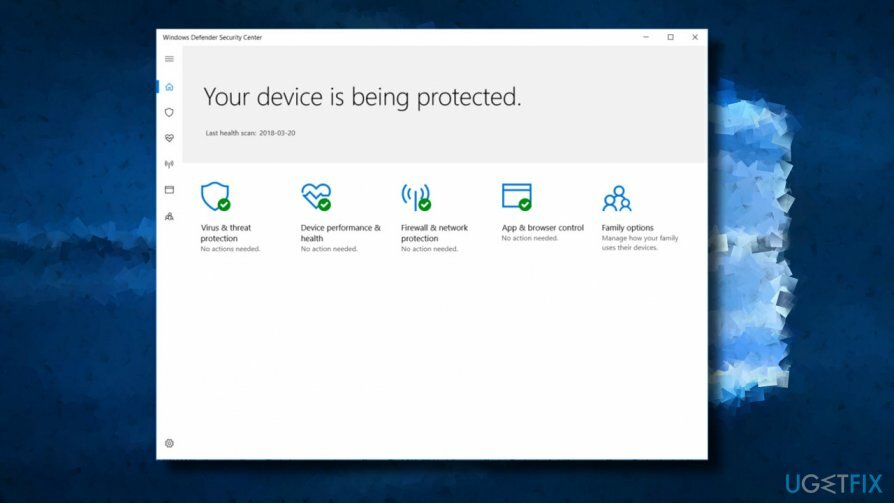
Windows Defender 비활성화 및 실시간 보호 끄기
손상된 시스템을 복구하려면 라이센스 버전을 구입해야 합니다. 이미지 변경 이미지 변경.
- 메뉴 트레이에서 위쪽을 가리키는 작은 화살표처럼 보이는 버튼을 클릭합니다. 찾기 방패 아이콘.
- 이 아이콘을 찾을 수 없으면 다음을 입력하십시오. 윈도우 디펜더 Windows 검색에서(시작 메뉴를 클릭하고 메뉴 하단의 검색 상자에 해당 문구를 입력하십시오).
- 일단 열면 윈도우 디펜더, 해당 항목으로 이동 설정.
- 당신이해야 할 일은 회전하는 것입니다 실시간 보호가 꺼집니다.
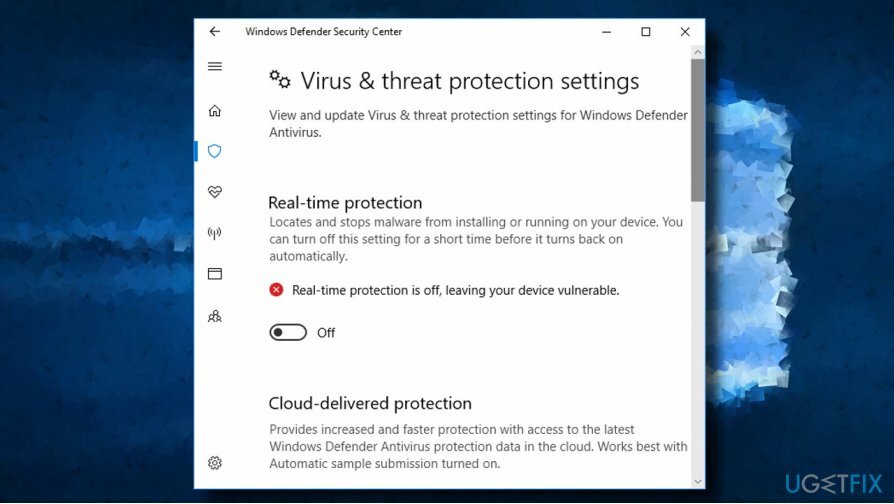
Windows Defender 바이러스 백신 미니 필터 드라이버의 기본 시작 구성 복원
손상된 시스템을 복구하려면 라이센스 버전을 구입해야 합니다. 이미지 변경 이미지 변경.
- 를 마우스 오른쪽 버튼으로 클릭 윈도우 키 그리고 선택 명령 프롬프트(관리자).
- 다음 명령을 복사하여 관리자 권한 명령 프롬프트 환경에 붙여넣습니다. 딸깍 하는 소리 입력하다 각각 다음:
sc 구성 WdFilter 시작 = 부팅
sc 시작 WdFilter - 명령 프롬프트를 닫고 PC를 다시 시작합니다.
네트워킹을 사용하여 안전 모드로 부팅
손상된 시스템을 복구하려면 라이센스 버전을 구입해야 합니다. 이미지 변경 이미지 변경.
- 길게 누르기 옮기다 키를 클릭하는 동안 재시작 로그인 화면의 버튼.
- 선택하다 문제 해결 그리고 클릭 고급 옵션.
- 선택하다 시작 설정 그리고 클릭 재시작.
- 다시 시작한 후 선택 네트워킹으로 안전 모드 활성화 또는 저해상도 비디오 모드.
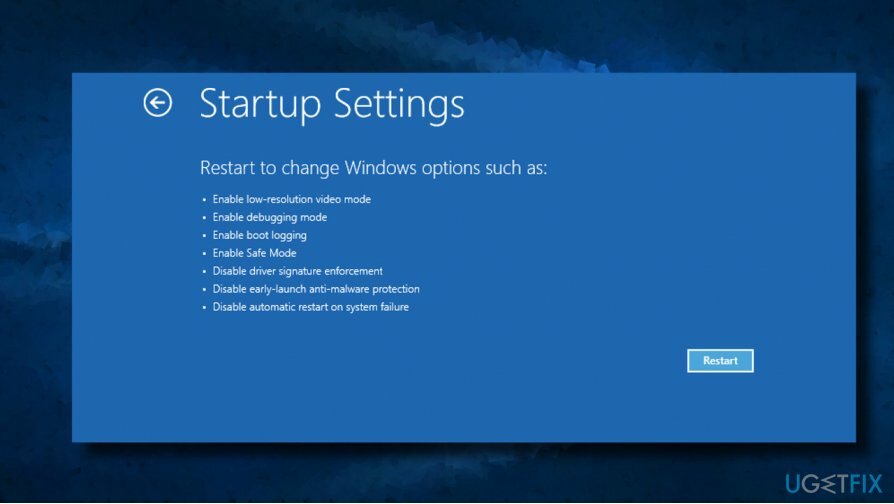
그래픽 카드 드라이버 업데이트/재설치
손상된 시스템을 복구하려면 라이센스 버전을 구입해야 합니다. 이미지 변경 이미지 변경.
- 를 마우스 오른쪽 버튼으로 클릭 윈도우 키 그리고 선택 기기 관리자.
- 더블 클릭 디스플레이 어댑터 부분.
- 비디오 카드 드라이버를 한 번 클릭하고 선택하십시오. 드라이버를 업데이트합니다.
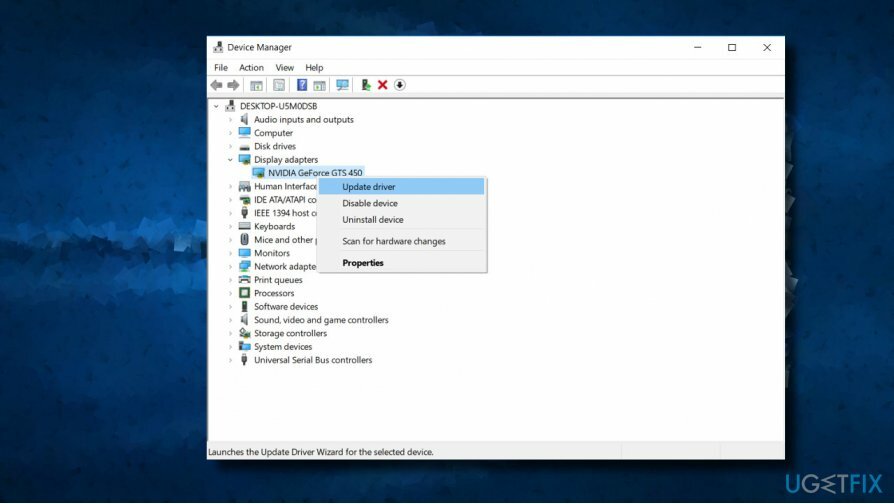
도움이 되지 않는 경우 드라이버를 완전히 제거한 다음 제조업체에서 수동으로 최신 버전을 다운로드하는 것이 좋습니다. 다운로드한 후에는 다음을 수행해야 합니다.
- 마우스 오른쪽 버튼으로 클릭 드라이버 설정 파일 그리고 선택 속성.
- 선택하다 호환성 탭하고 옆에 있는 상자를 표시하십시오. 호환 모드.
- 드롭다운 목록에서 소프트웨어가 지원하는 이전 버전의 Windows를 선택합니다.
- 딸깍 하는 소리 적용하다 그리고 확인 변경 사항을 저장합니다.
- 드라이버 설치 후 PC를 다시 시작하세요.
드라이버 검증기 실행
손상된 시스템을 복구하려면 라이센스 버전을 구입해야 합니다. 이미지 변경 이미지 변경.
- 누르다 윈도우 키 + X 그리고 선택 명령 프롬프트(관리자).
- 딸깍 하는 소리 네 UAC에서.
- 유형 검증자 그리고 누르다 입력하다 명령을 실행합니다.
- 새 창에서 선택 표준 설정 만들기 클릭 다음.
- 딸깍 하는 소리 이 컴퓨터에 설치된 모든 드라이버를 자동으로 선택합니다.
- 마지막으로 클릭 마치다 버튼을 눌러 확인 프로세스를 시작합니다. 각 드라이버의 상태에 대한 보고서를 받아야 하므로 지침에 따라 모든 문제를 해결하십시오.
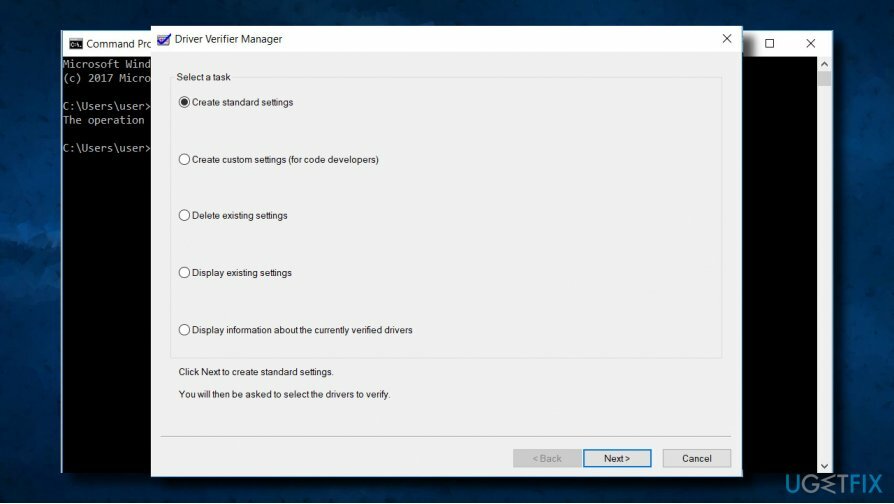
이러한 방법이 작동하지 않고 여전히 WdFilter.sys 블루 스크린을 수정하는 방법을 찾고 있다면 다음을 사용하여 전체 시스템 검사를 실행하는 것이 좋습니다. 이미지 변경맥 세탁기 X9 또는 다른 전문 소프트웨어 최적화 유틸리티. 바이러스 백신 엔진이 내장되어 있고 하나의 돌로 두 마리의 새를 죽이기 때문에 우리는 Reimage를 선호합니다.
자동으로 오류 복구
ugetfix.com 팀은 사용자가 오류를 제거하기 위한 최상의 솔루션을 찾도록 돕기 위해 최선을 다하고 있습니다. 수동 수리 기술로 어려움을 겪고 싶지 않다면 자동 소프트웨어를 사용하십시오. 모든 권장 제품은 당사 전문가의 테스트 및 승인을 거쳤습니다. 오류를 수정하는 데 사용할 수 있는 도구는 다음과 같습니다.
권하다
지금 그것을 할!
수정 다운로드행복
보장하다
지금 그것을 할!
수정 다운로드행복
보장하다
Reimage를 사용하여 오류를 수정하지 못한 경우 지원 팀에 도움을 요청하십시오. 귀하의 문제에 대해 알아야 한다고 생각하는 모든 세부 정보를 알려주십시오.
특허 받은 이 수리 프로세스는 사용자 컴퓨터에서 손상되거나 누락된 파일을 대체할 수 있는 2,500만 개의 구성 요소 데이터베이스를 사용합니다.
손상된 시스템을 복구하려면 라이센스 버전을 구입해야 합니다. 이미지 변경 맬웨어 제거 도구.

VPN은 다음과 관련하여 중요합니다. 사용자 개인 정보. 쿠키와 같은 온라인 추적기는 소셜 미디어 플랫폼 및 기타 웹사이트뿐만 아니라 인터넷 서비스 제공업체 및 정부에서도 사용할 수 있습니다. 웹 브라우저를 통해 가장 안전한 설정을 적용하더라도 인터넷에 연결된 앱을 통해 계속 추적할 수 있습니다. 게다가 Tor와 같은 개인 정보 보호에 중점을 둔 브라우저는 연결 속도가 느려 최적의 선택이 아닙니다. 귀하의 궁극적인 개인 정보를 위한 최상의 솔루션은 개인 인터넷 액세스 – 익명으로 온라인에서 보안을 유지하십시오.
데이터 복구 소프트웨어는 당신을 도울 수 있는 옵션 중 하나입니다 파일 복구. 파일을 삭제하면 허공으로 사라지지 않습니다. 파일 위에 새 데이터가 기록되지 않는 한 시스템에 남아 있습니다. 데이터 복구 프로 하드 드라이브에서 삭제된 파일의 작업 복사본을 검색하는 복구 소프트웨어입니다. 이 도구를 사용하면 귀중한 문서, 학교 과제, 개인 사진 및 기타 중요한 파일의 손실을 방지할 수 있습니다.